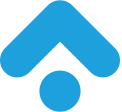用意 するもの
材料
・カードケース(ハードタイプ)
・
必要 な道具
・はさみ
・じょうぎ
・セロハンテープ
・油性ペン(細目)
・スマートフォン(実験用)
投影 実験 装置 の作 り方
[1]
カードケースに
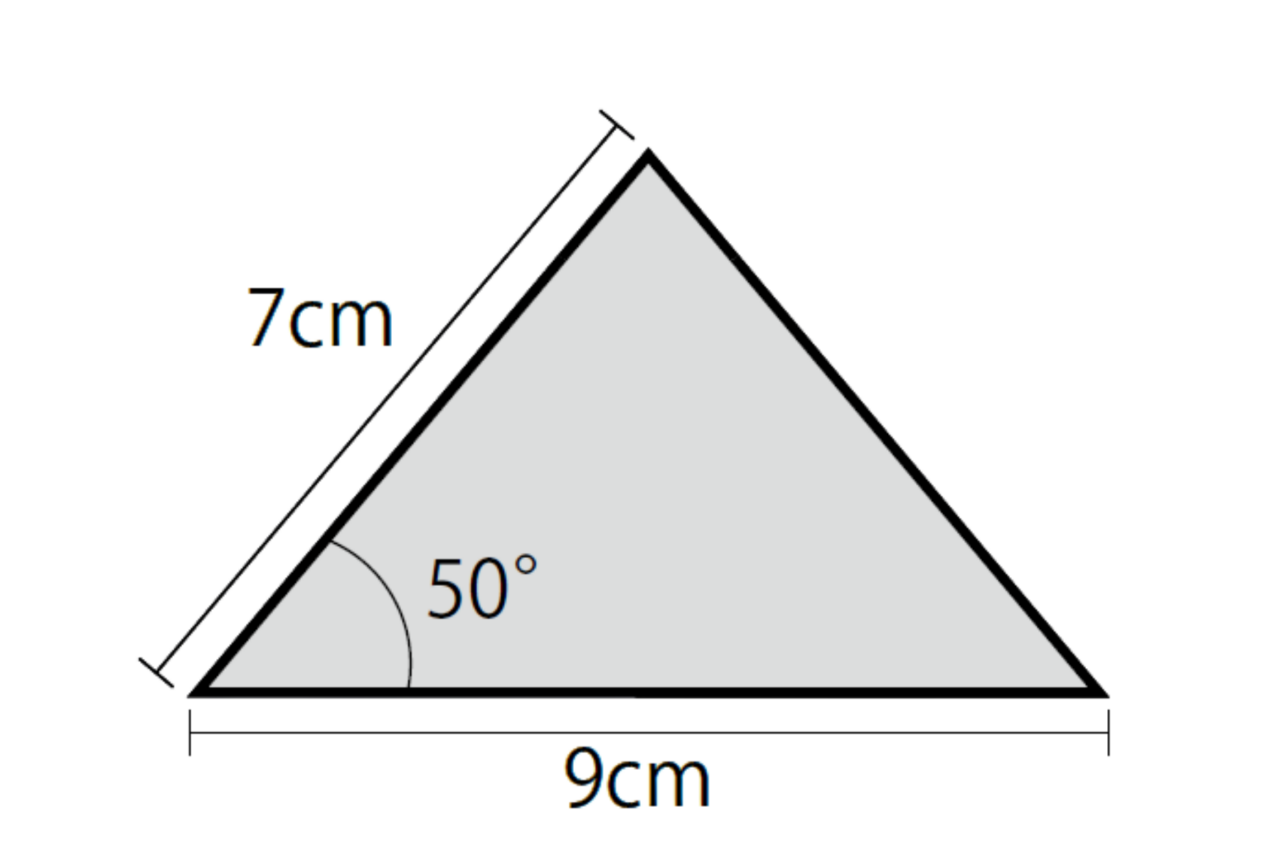

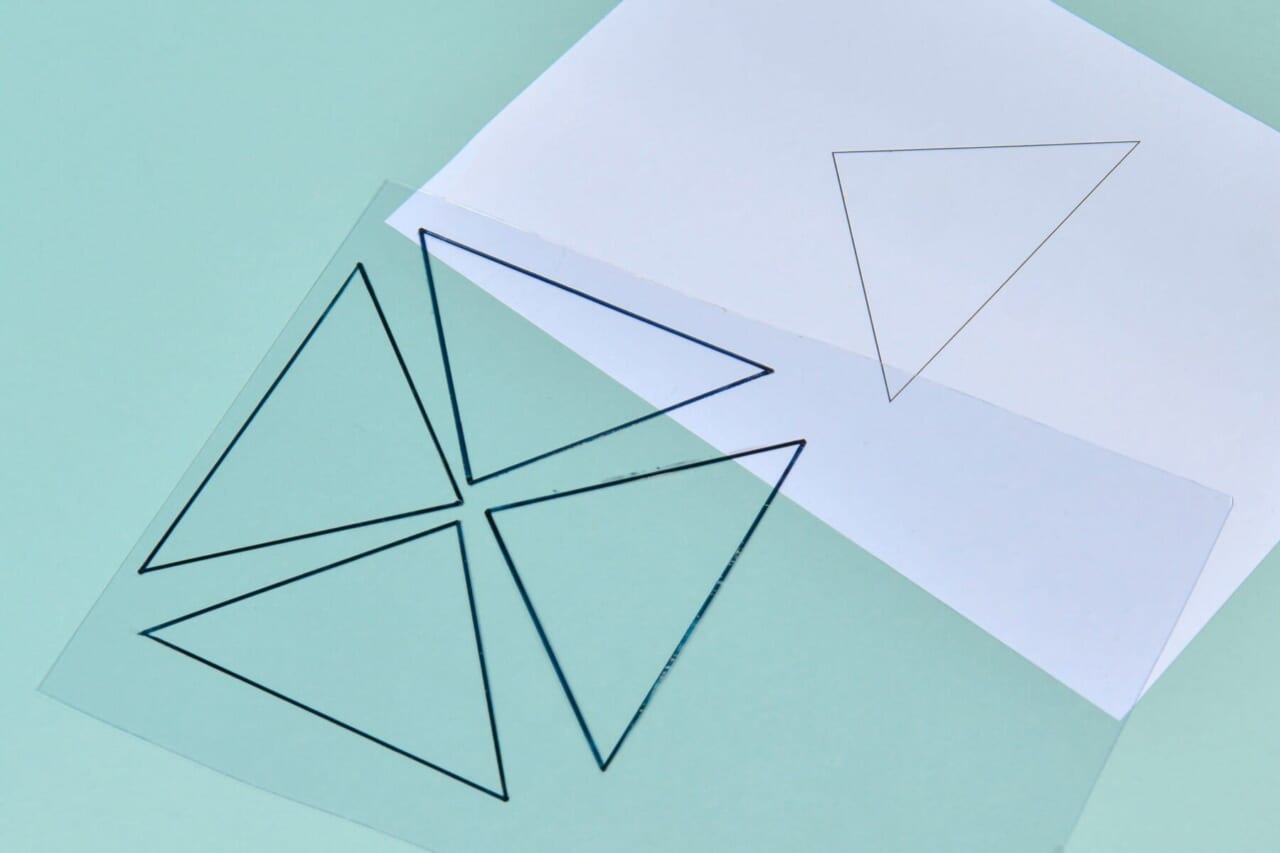

[2]

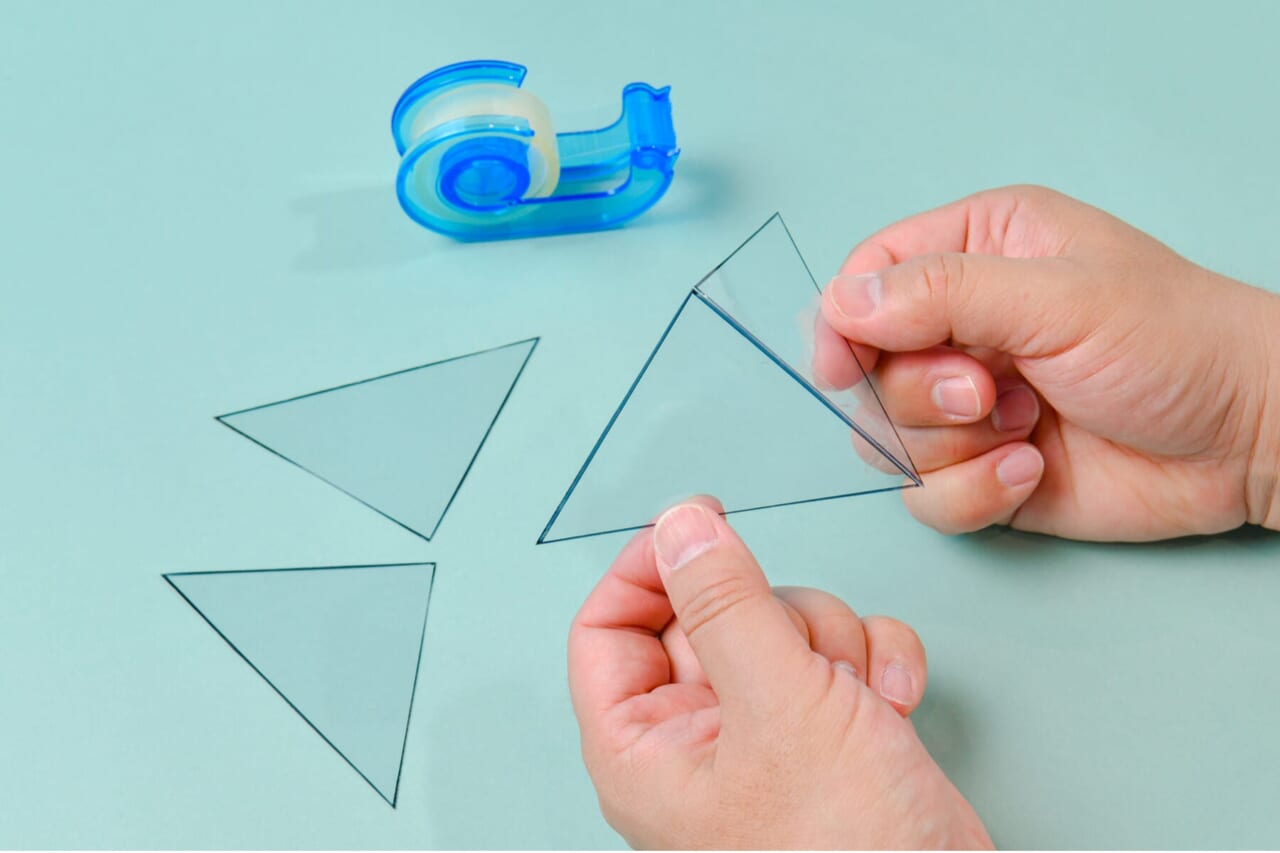

[3]
ピラミッド





[4]
工作用紙に図2を書いて、はさみで切って投影実験装置の台座をつくれば完成!
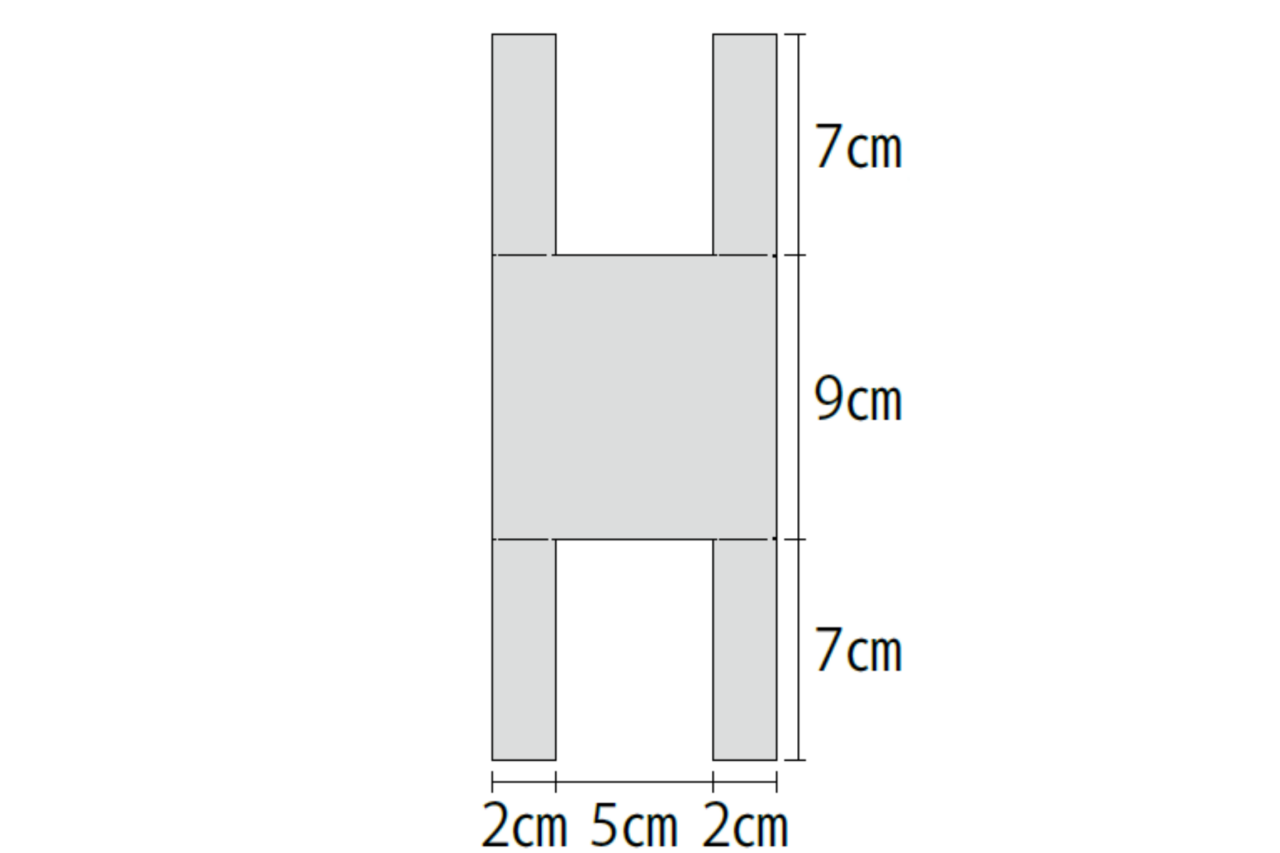


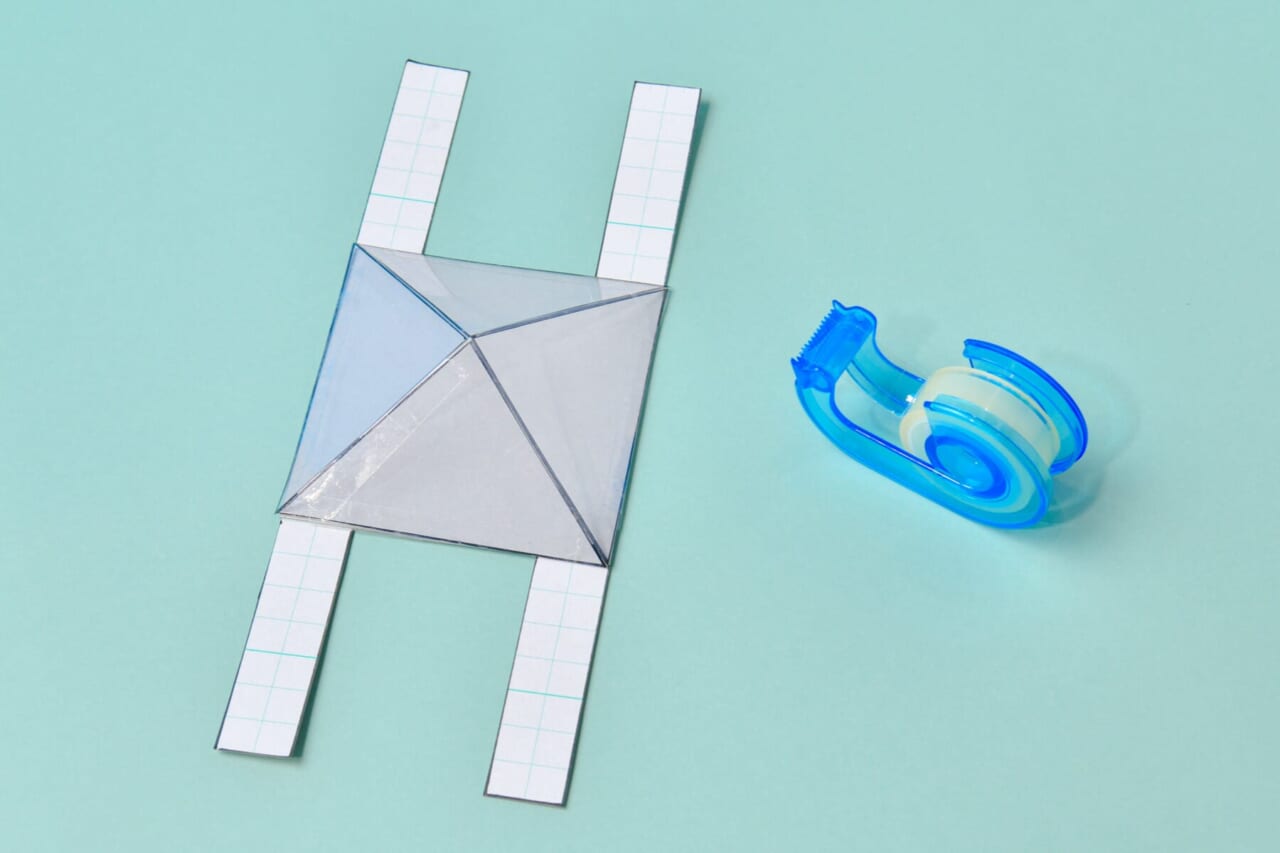


実験 しよう
3Dホログラム

オリジナル3Dホログラム画像 をつくろう
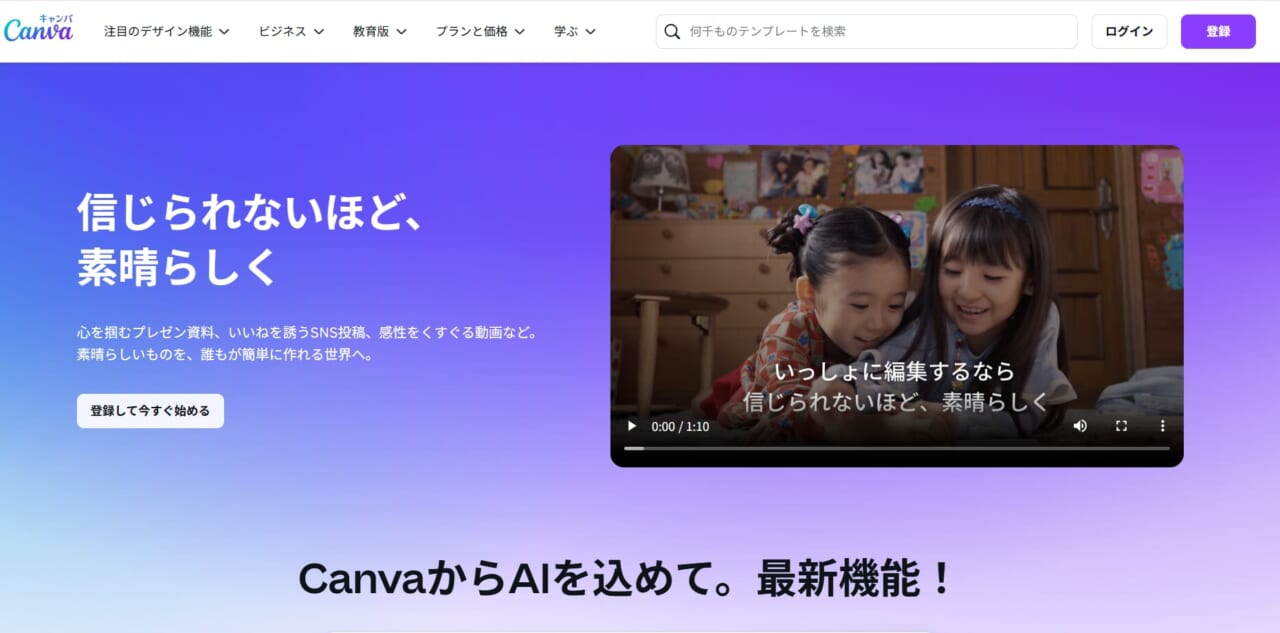
3Dホログラム画像をつくるためには、無料で利用できるCanvaアプリを利用する。はじめて利用する人は、下のボタンからCanvaのウェブページにアクセスして無料会員登録をしよう。※Canvaウェブぺージのアクセス、会員登録はかならずおうちの人といっしょにおこなうこと。
[1]
3Dホログラム
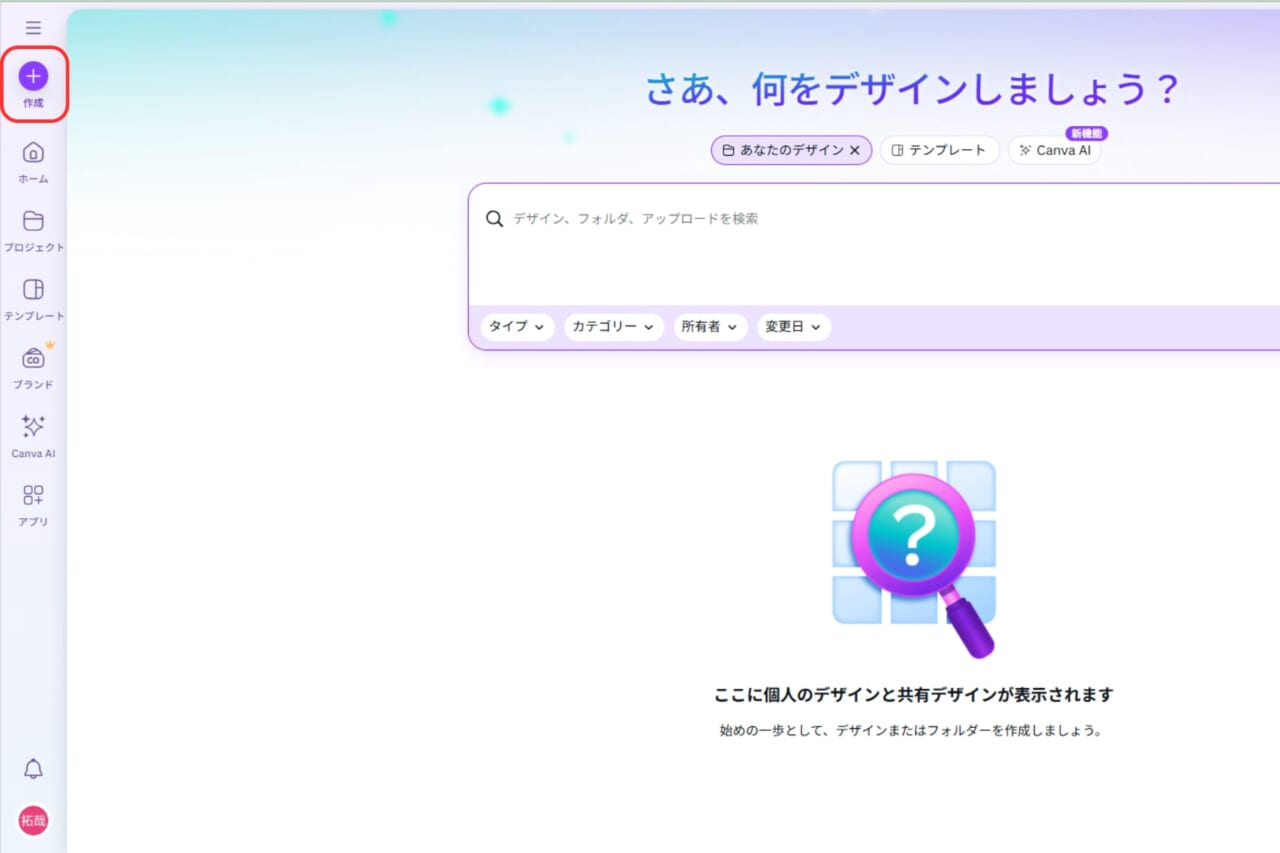
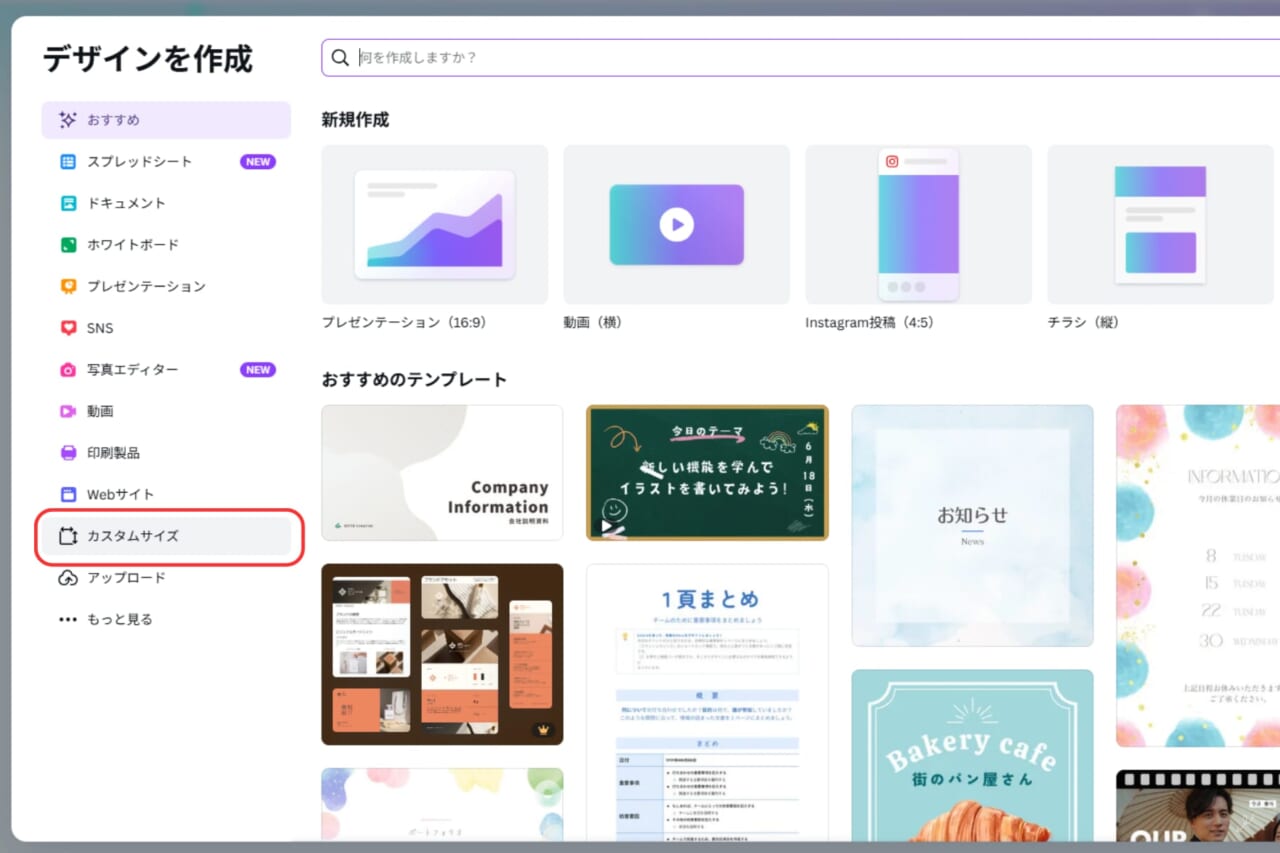
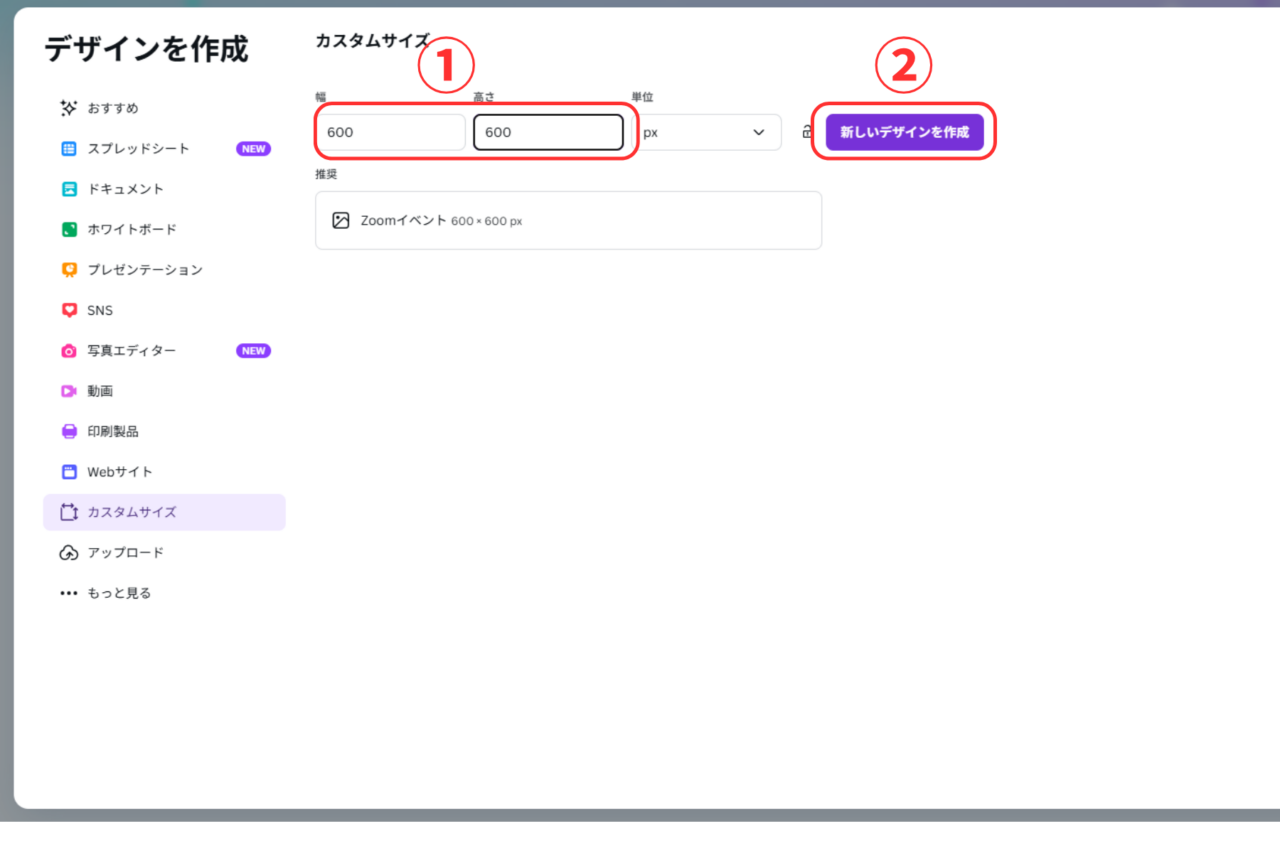
[2]
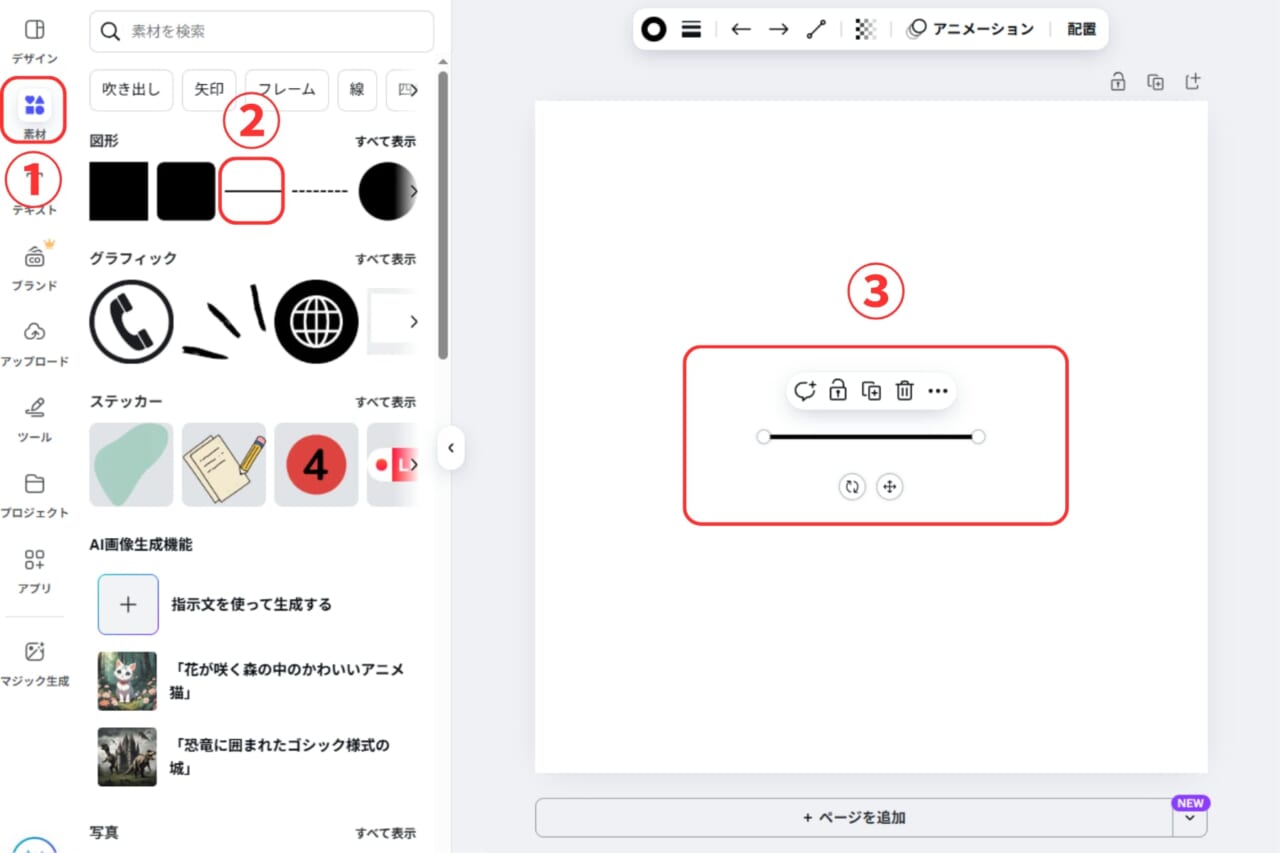
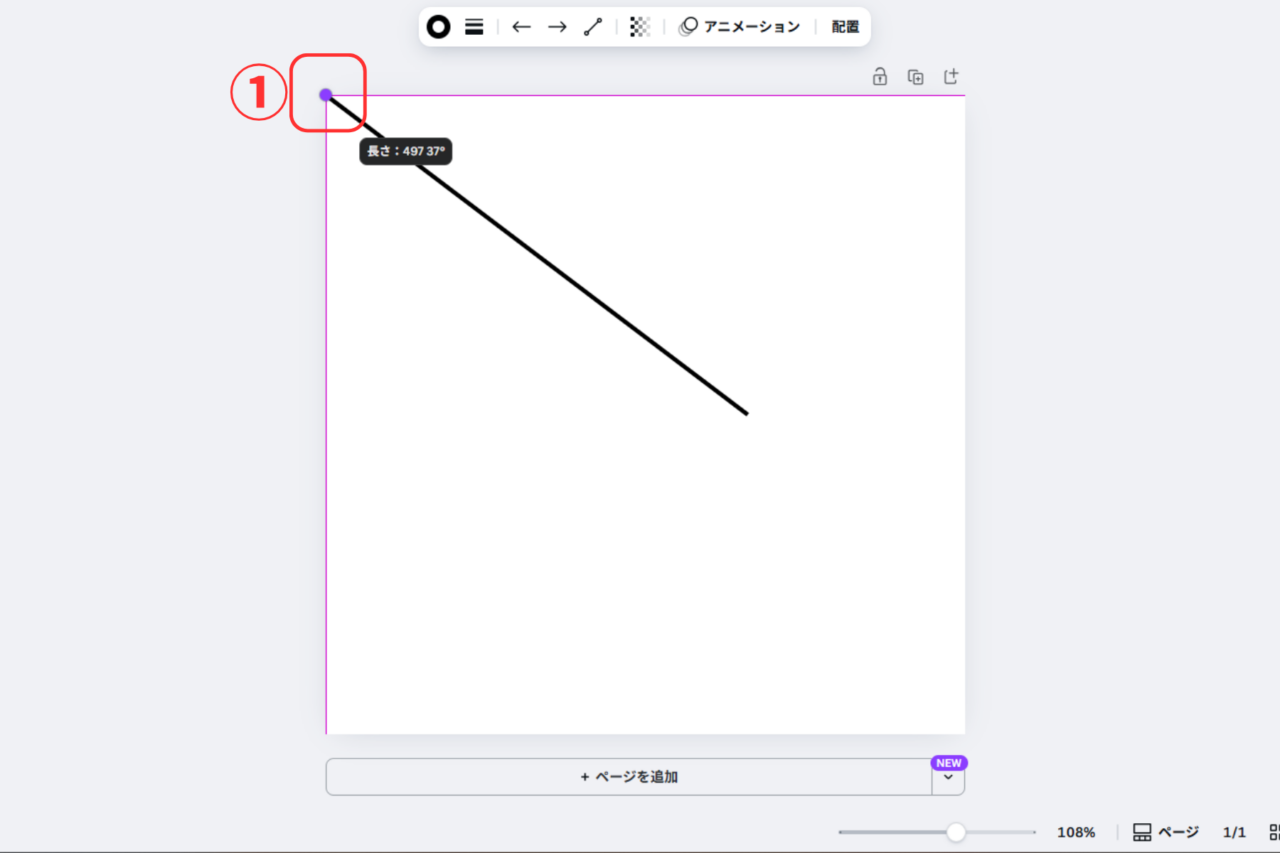
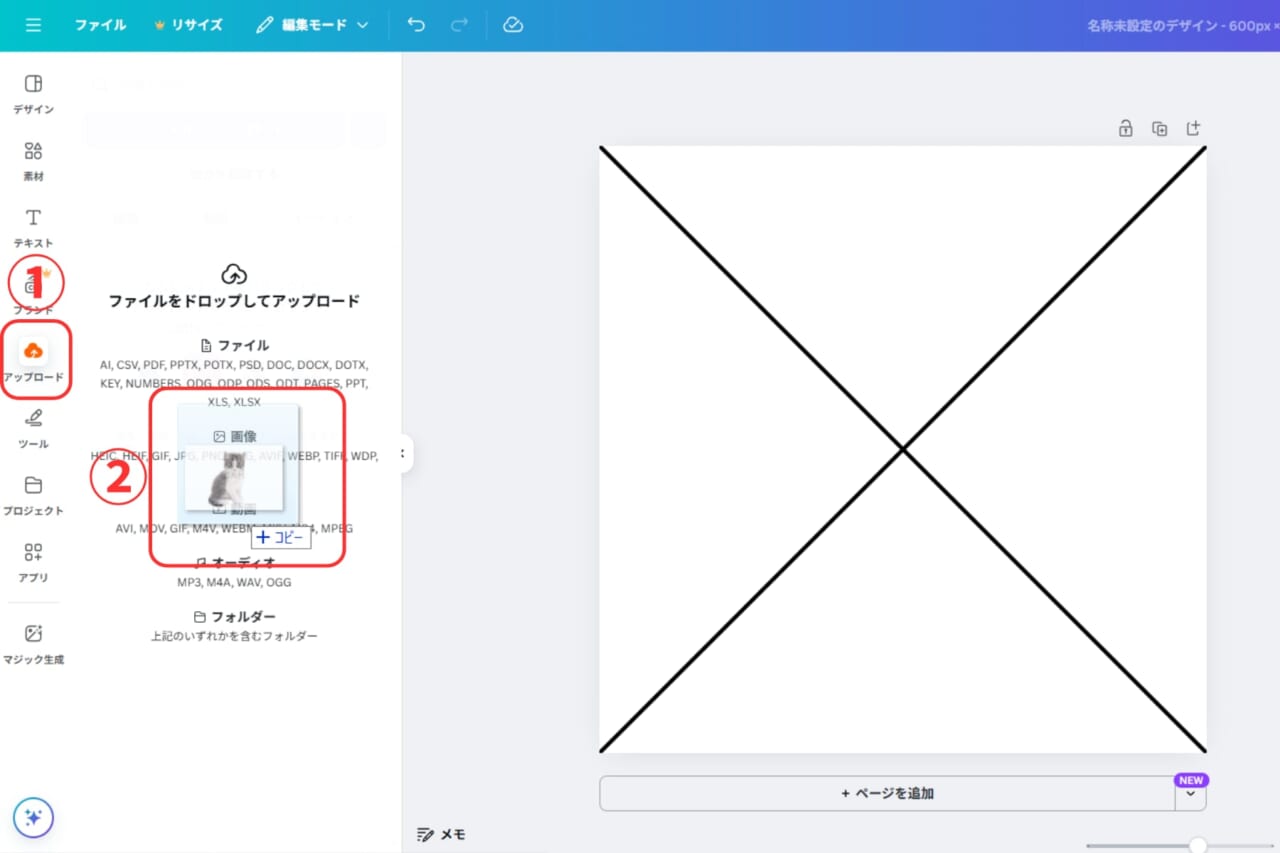
[3]
3Dホログラム
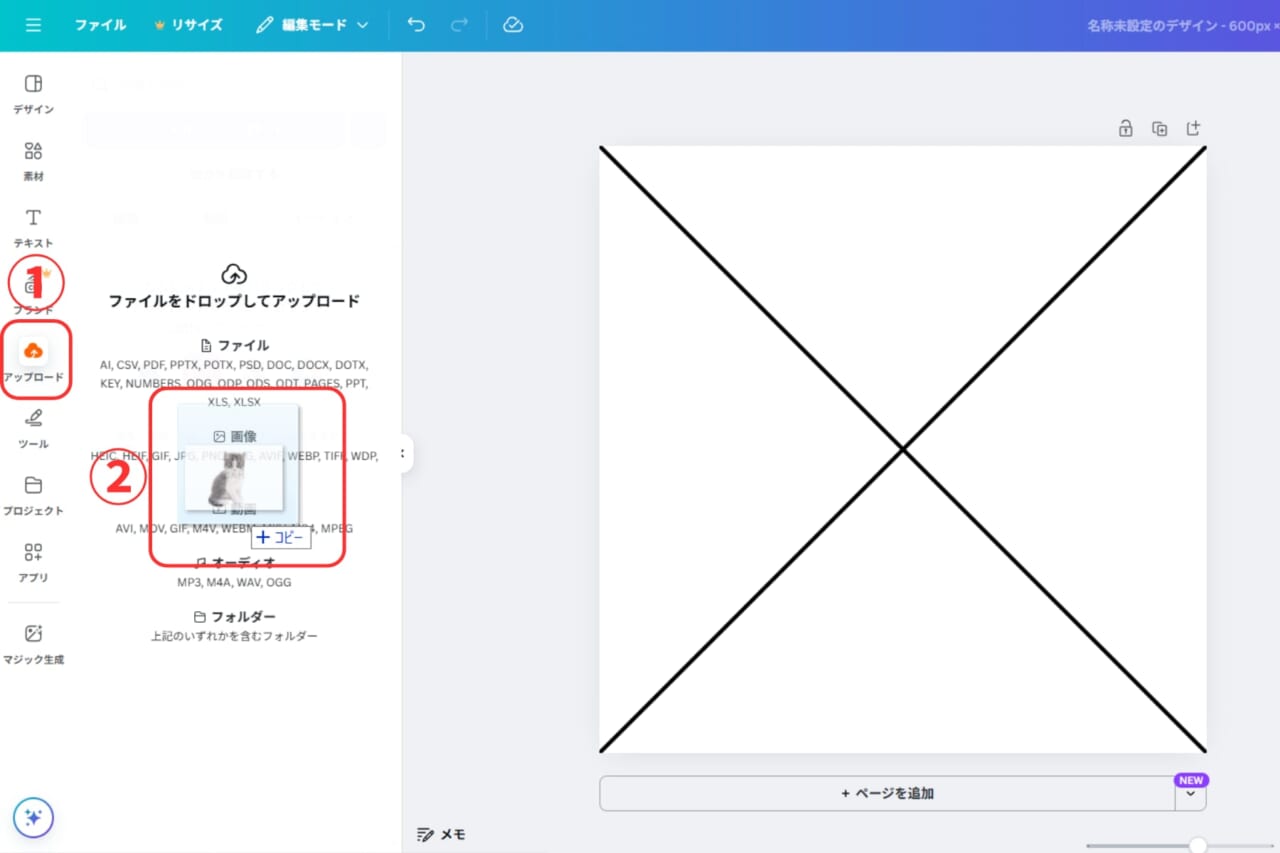
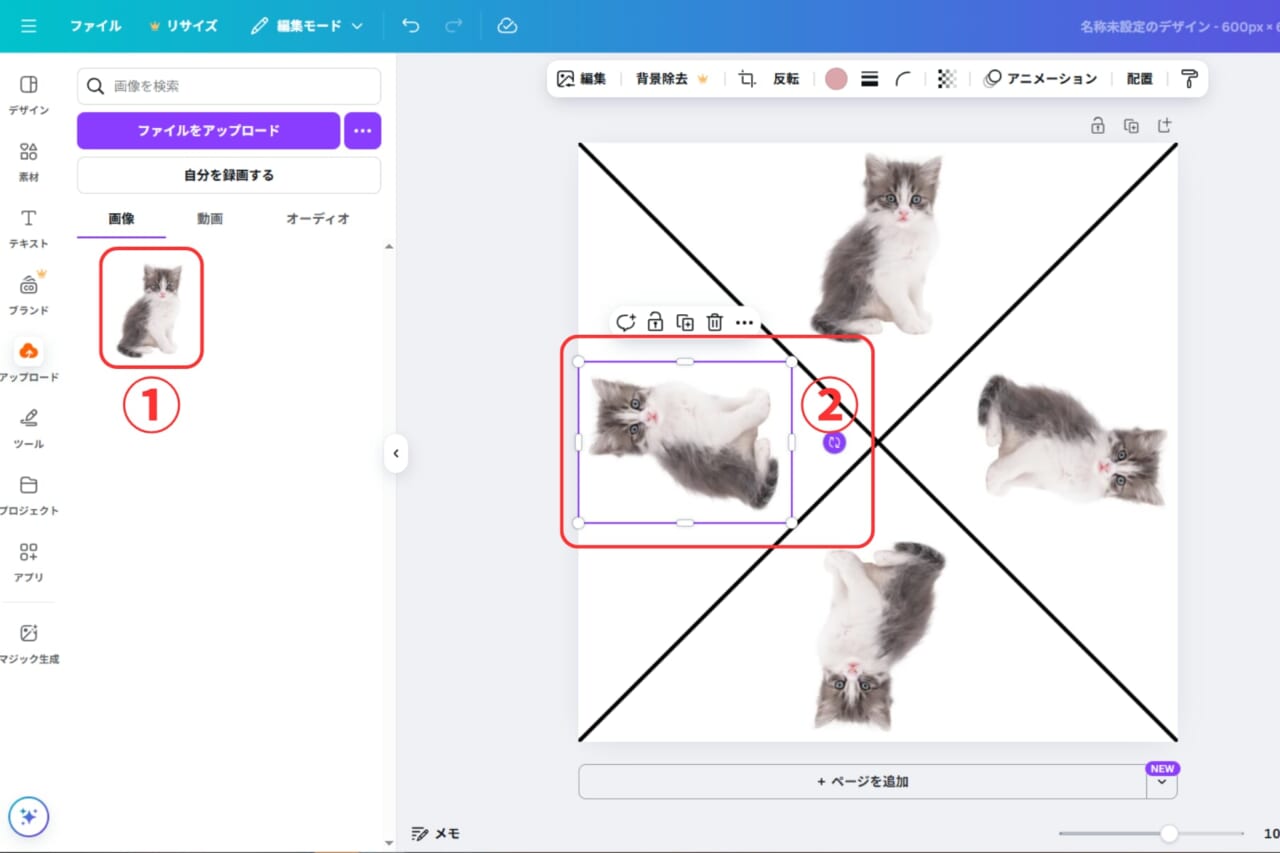
[4]
最後に白地の部分を黒色に変更すれば3Dホログラム画像の完成。最後にデータをダウンロードしてスマートフォンに移動して投影実験装置で試してみよう。
※教育版アプリまたは有料アカウントがあれば、写真の背景を削除した画像を使用することもできるのでおすすめ。
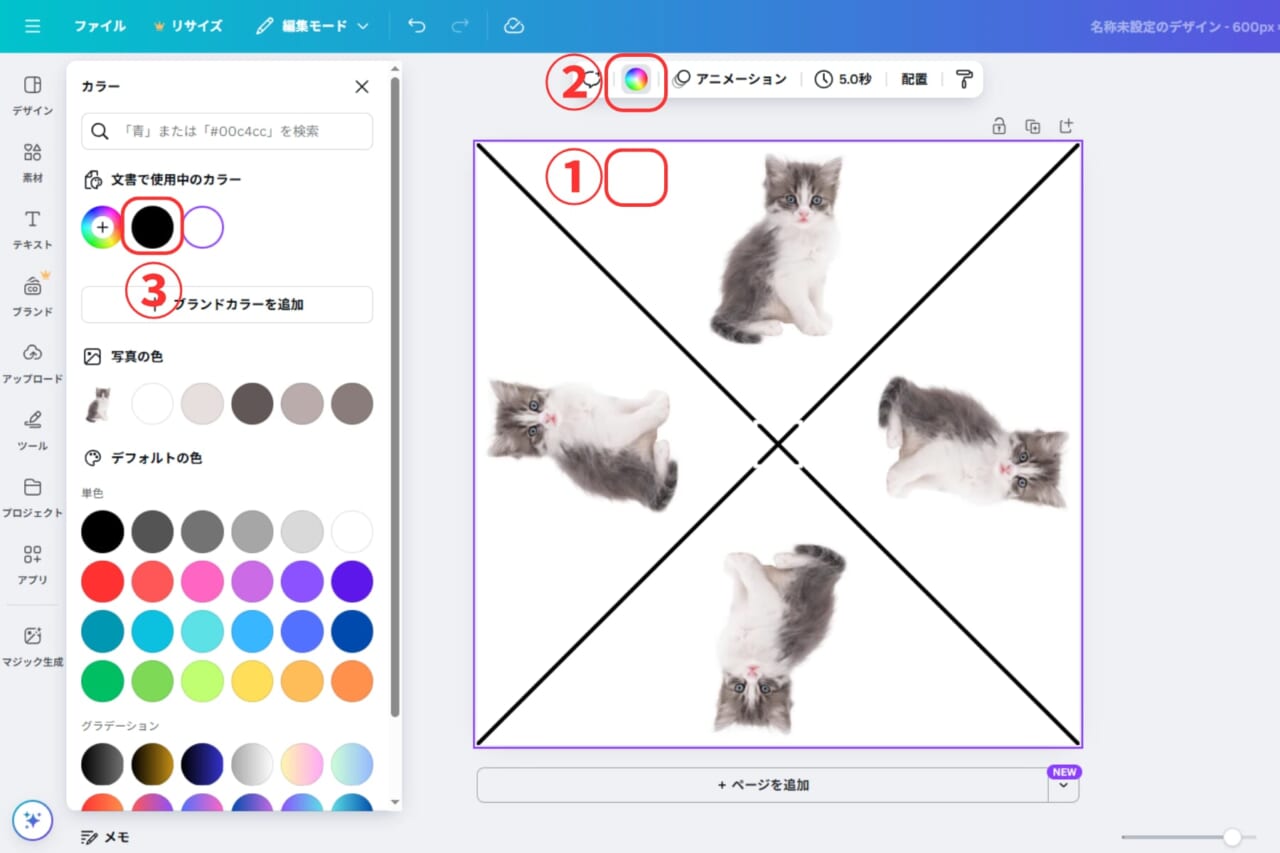
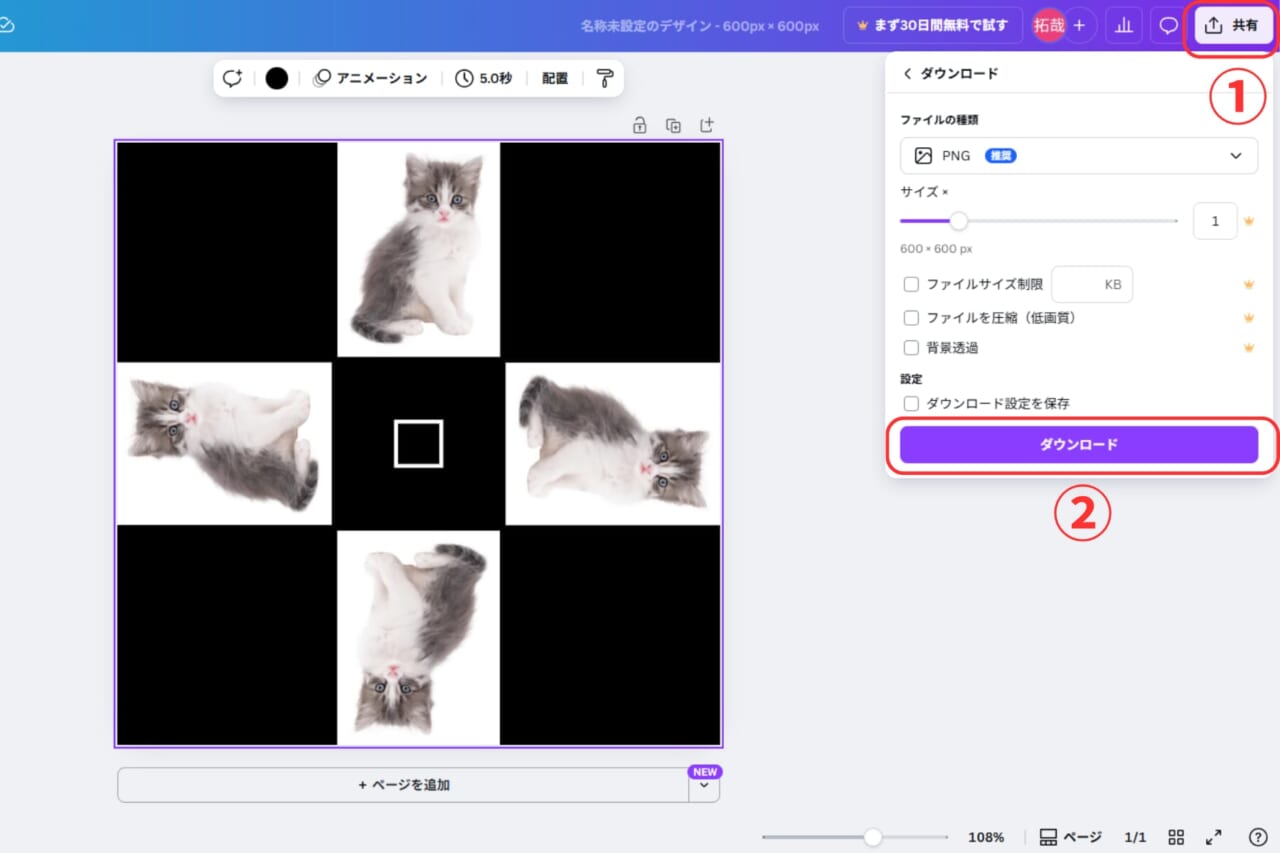
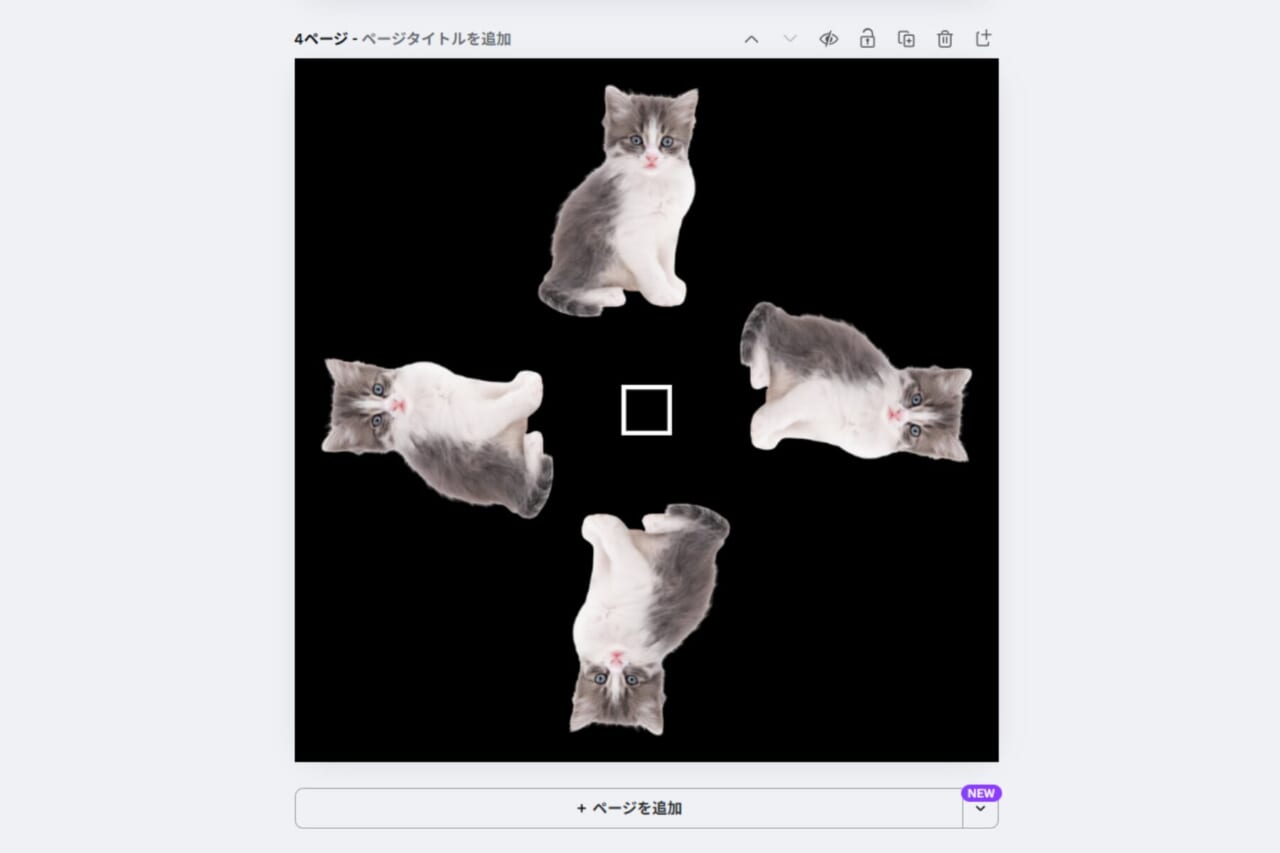
なぜ どうして?:どうして絵 が浮 かび上 がるの?
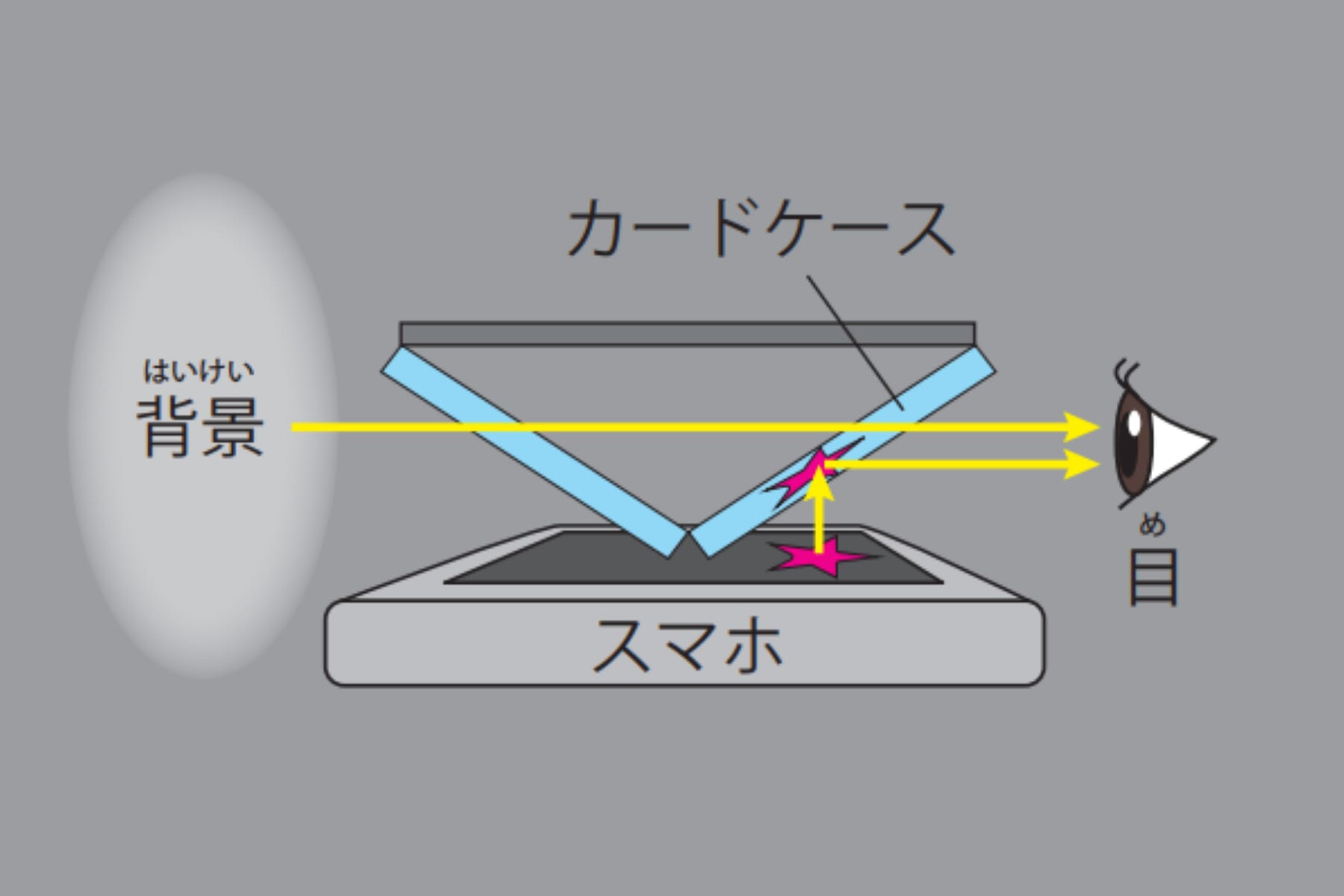
スマートフォンに
注意
・実験は、必ずおうちの人といっしょにしよう。
・実験前にこの作り方と注意をしっかり読んで、まちがった手順で行わないようにしよう。
・実験に使う材料は、おうちの人に用意してもらうこと。
・実験のあとは、おうちの人といっしょにあとかたづけをして、小さい子どもの手がとどかないところにしまうこと。
監修:秀明大学/大山光晴